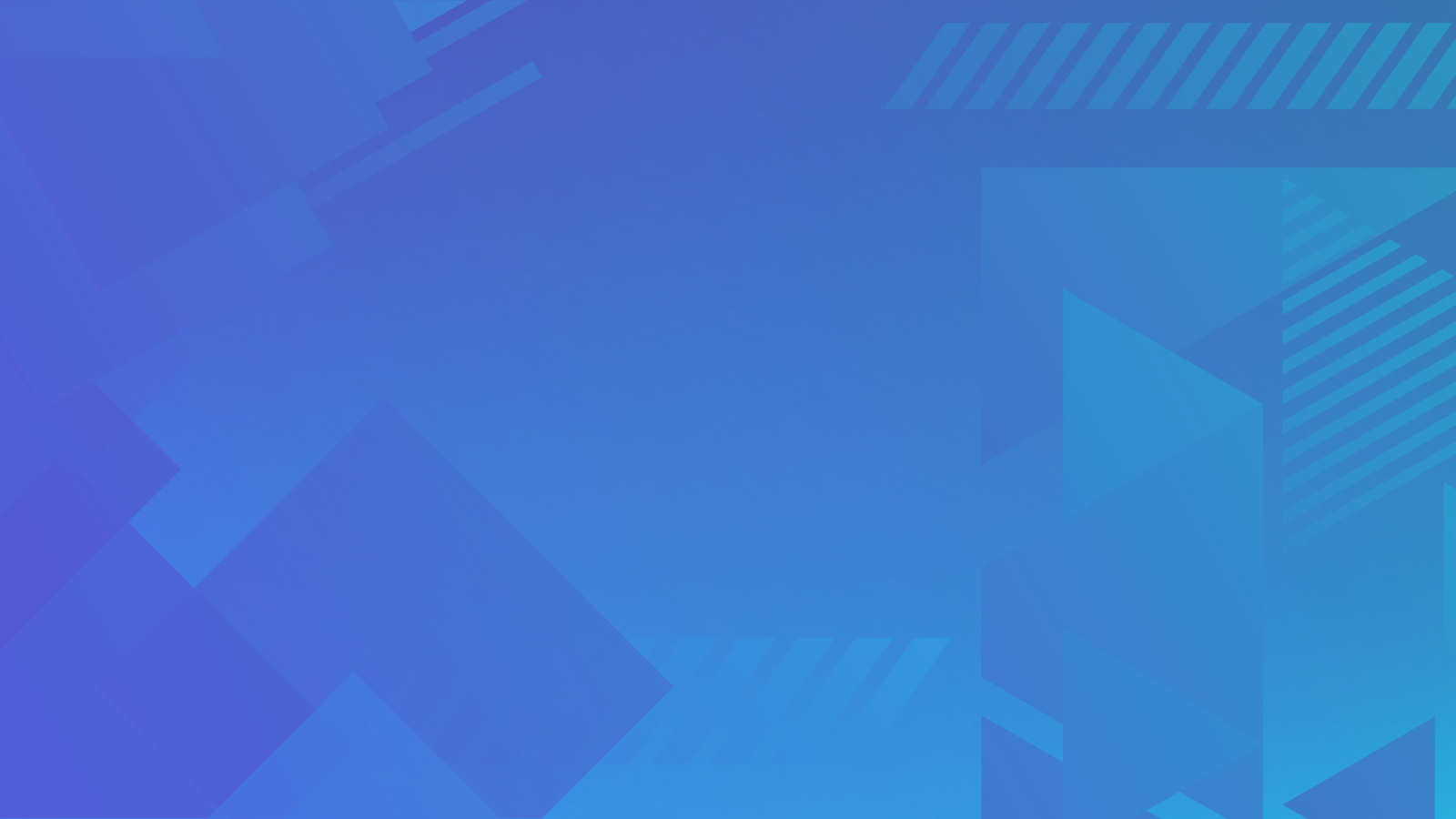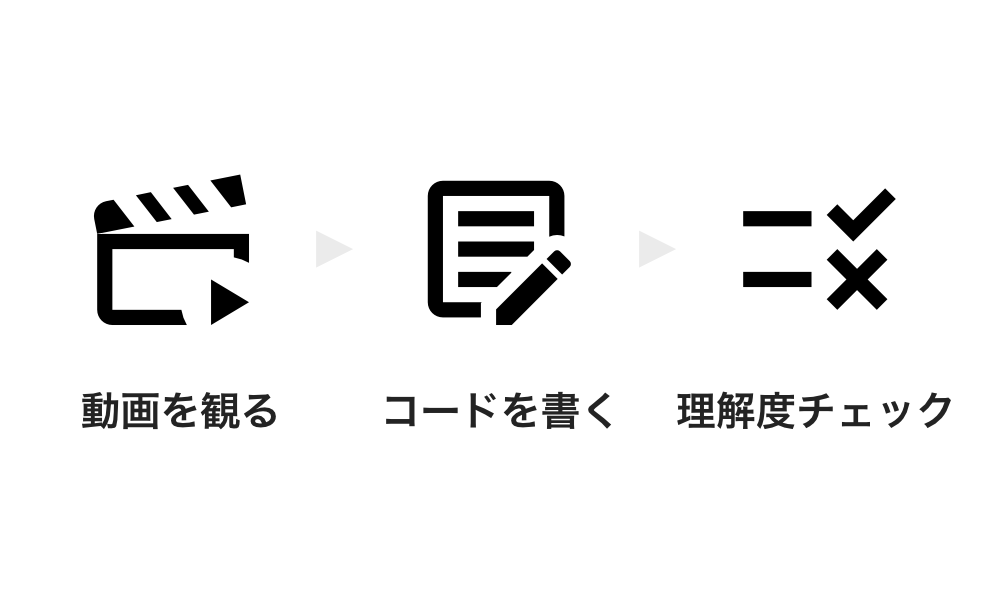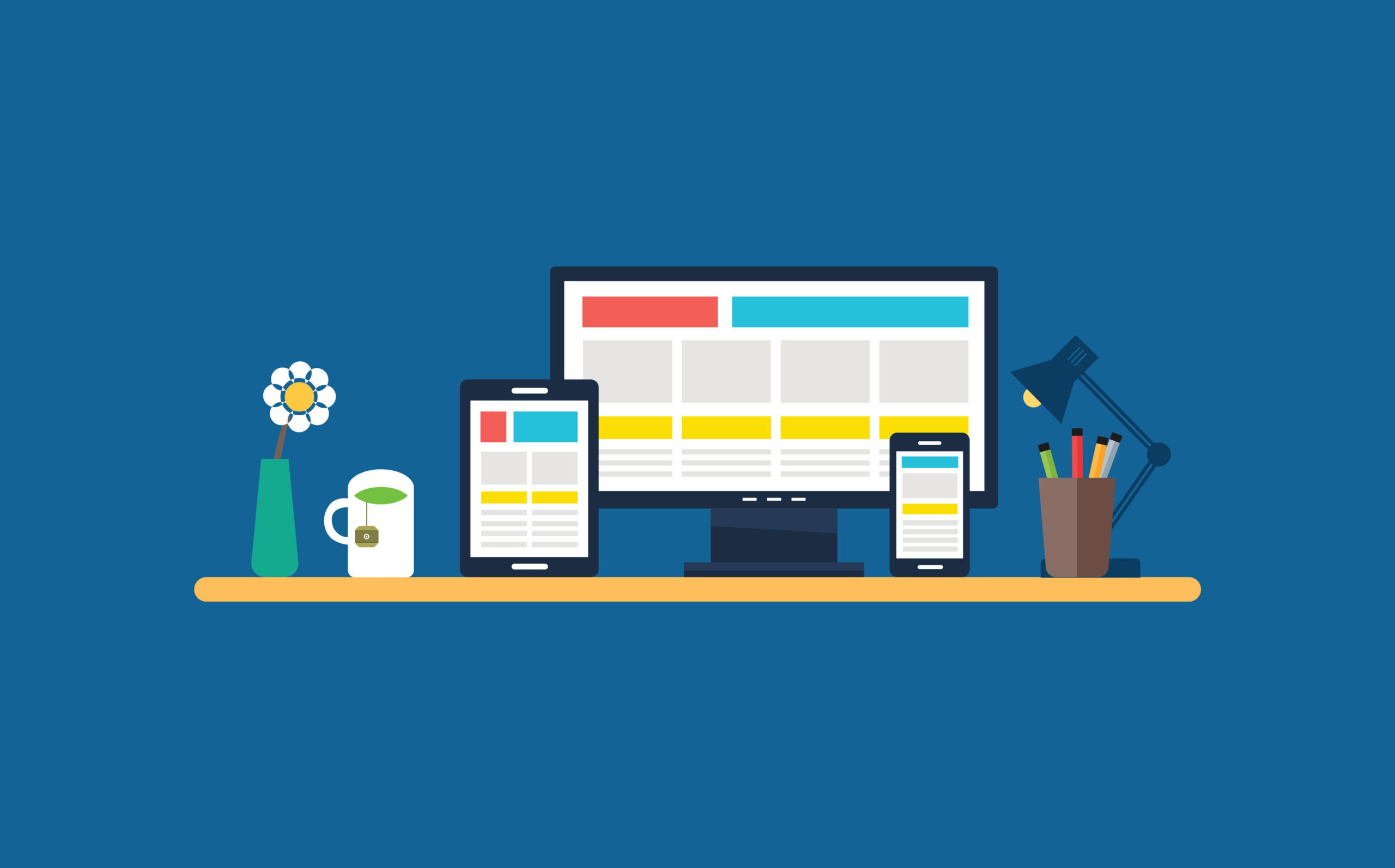MacBook Air 2012のレビューとWeb制作者のための設定など
先日、新しい MacBook Air(13インチ・SSD 128GB)を購入しました。
私は Web制作 のメインマシンにするために購入したのですが、購入するまでは正直「こんな薄いマシンをメインにして大丈夫かな…」と不安でいっぱいでした。
結論から言うと、私の使い方(Web閲覧・Web制作・PhotoshopによるWebデザイン・動画閲覧等)であれば全く問題なく、今まで使っていた MacBook Pro 13インチ(2010年モデル・2.4GHz・メモリ8GBに増設)や、昨年使っていた DELL のデスクトップPC(Core 2 Duo・メモリ4GB)よりも明らかに動作が高速で、快適に使えています。
持ち歩きも快適で外でも作業できるのはもちろん、SSD のおかげで動きはとても快適で、新しい OS である「Mac OS X Lion」の出来の良さもあってとても気に入っています。
この記事が、MacBook Air の購入を検討されている方はもちろん、今 Windows PC を使っていてちょっと MacBook Air や Lion に興味がある方の参考になれば幸いです。
ブラウザ
MacBook Pro では Chrome をメインブラウザにしていましたが、Lion には現時点で対応していないため Safari をメインブラウザにしています。
SSD が高速ということもあるのでしょうが、MacBook Pro より圧倒的にページの表示が速いです。
以前、このブログで dolipo と Google Public DNS を使って WiMAX でも快適にネットを楽しむ方法 を書きましたが、正直 MacBook Air の Safari(特にカスタマイズなし、dolipo や Google Public DNS もなし) の方が圧倒的に速いです。
私は普段 WiMAX でネットしているのですが、本当に光ファイバーかと思うほどページの読み込みが高速です。
ちなみに、Safariの はてブ プラグインは Chrome 版よりキビキビ動く(保存が速く、Chrome 版のように表示されないということがあまりない)ですね。
Chrome ではダウンロード時に画面下に表示されるバーが鬱陶しかったのですが、新しい Safari ではダウンロード表示が必要なときだけ表示できて邪魔にならず、見やすく使いやすいです。

標準では target=”_blank” のリンクを別ウインドウで開いてしまいますが、メニューの「環境設定>ウインドウの代わりにタブでページを開く:」を「常に」に設定するとタブで開くようになります。
あと、ピンチアウト(トラックパッド上で2本の指を開くジェスチャ)によるページの拡大表示の際、従来は段階的に拡大されていましたが、新しい Safari では iPhone の Safari と同じようになめらかに拡大されるようになりました。ちょっと気持ちいいですね。
Safari Stand の Lion 版も開発中のようですし、今後 Chrome から Safari に乗り換えようかと真剣に考えてしまいました。
スピーカー
内蔵スピーカーの音質はMacBook ProよりMacBook Airの方が良い気がします。
特に、重低音がはっきり出ていると思います。
厚みがない分音質は悪いだろうと思い込んでいたので、これは意外でした。
MacBook Proの時は内蔵スピーカーで音楽を聴く気になれなかったのですが、MacBook Airならジャズやクラシックを静かに聴く程度なら大丈夫ですね。

バッテリー
MacBook Pro 13インチより少し持ちが良いようです。
ネットを見るだけなら6時間半近く持ちそうです。
もちろん、動画を観たり重い作業をするとその半分近くまで短くなることもあるようですが、Photoshop で Web制作する程度であればかなり持ちます。
あと、ディスプレイを閉じてスリープ状態にした時のバッテリーの持ちが全く違います。
MacBook Pro だと1晩で 10% 程度バッテリーが消費されますが、MacBook Air だと 1% 程度しか減りません。
あと、スリープ時に点滅するランプもないので寝ているときにランプの点滅が気にならなくていい感じです。
SSD
SSD は 128GB で大丈夫か不安でしたが、結論から言うと Web 制作をする程度なら問題なさそうです。

Apple コールセンターの方は「Lion の容量は 約32GB」とおっしゃってましたが、はじめての起動直後の状態で約 12GB しか使われていませんでした。
Adobe CS5 は標準インストールで約 10GB 使うそうですが、 Photoshop、Illustrator、Fireworks だけインストールすれば約 3.5GB に。
その他、私がインストールしたアプリは以下の通りです。
OpenOffice.org 407MB
Word、Excel、PowerPoint互換の無料アプリ。これらの形式で資料等を送ってくる方も多いので入れています。
BetterTouchTool 4.5MB
トラックパッドの3本指スワイプ、3本指タップ等にショートカットキーを割り当ててカスタマイズすることができます。
例えば、Safari で3本指タップに「Cmd+クリック」を割り当てればリンクを別タブで開いたり、3本指下スワイプに「control+tab」を割り当てれば次のタブに移動したりできます。
NetBeans 147MB
以前に紹介しましたが、私はこれで HTML/CSS/PHP コーディングしています。
⇒ HTML/CSS/PHP等のコーディングに、無料のNetBeansが快適過ぎる件
Firefox 74MB
主に動作確認に使っています。
VirtualBox 215MB+Windowsのサイズ(XPインストール直後で約1.6GB)
Mac上で Windows を走らせることができます。
今までは WMware Fusion 2 を使っていたのですが、これは Lion に対応しておらず、お金を払って 3 にアップグレードすれば一応使えるそうですが、無料の VirtualBox が既に Lion に正式対応しているのでこちらを使うことにしました。
WMware のように、Mac から Windows にファイルをドラッグ&ドロップということはできませんが、IE 確認なら十分です。
結構サクサク…どころか、MacBook Air で VirtualBox を使って Windows XP を起動したところ 起動時間は 12秒 で、もはや「速い」を通り越して意味が分からないレベルです。
ちなみに、Mac 上で IE 確認を完璧にやろうと思ったら IE TESTER や Stand alone 版の IE を入れるより、OSを分けたほうがいいなと最近思っていて、
・XP+IE6
・XP SP2+IE7
・XP SP3+IE8+XP上で起動する無料の Vista+IE9
のようにすれば IE6〜9 まで完璧に確認できて、XP 1ライセンスだけで済みます。
(同じコンピュータに同じシリアル番号の Windows をインストールする際は、1ライセンスで良いそうです。)
MacWinZipper 877KB
Finder でファイルを圧縮して Windows で解凍するとファイル名が化けてしまいますが、これを使って圧縮すれば文字化けしません。
Google 日本語入力
これはもう定番ソフトですね。
ことえりもだいぶ賢くなってきましたが、Google 日本語入力はやはり便利すぎます…
MAMP 206MB
WordPressなどをローカルで動かすために使用します。
詳しくは WordPressでWebサービスを作る方法(2:開発環境の構築)で解説しています。
Hoster 2MB
WordPressなどをローカルで動かしているときに、本番環境と同じURLで動作確認できるようになります。
Web制作に必要なソフトはだいたいこんなところでしょうか。
制作物やフォントなどを入れても、SSD の容量は 90GB 以上空いています。
これならまだまだ余裕ありますね。
あと、SSD が高速なためか、メモリを食うソフトをたくさん起動してスワップが発生してもほとんど気づかないですね。
MacBook Pro を使っていたときはメモリを 4GB から 8GB に増設してもあまり効果がなく「快適にWeb制作するには 16GB 以上必要なのかな…」と思っていたのですが、どうやらメモリを増やすより SSD にした方が快適になるようです。
ディスプレイ
MacBook Pro 13インチは解像度 1,280 x 800px だったのですが、MacBook Air は同じ13インチでも解像度 1440 x 900px です。
これが何を意味するかというと、Photoshop で Webデザインをする時、私は普段 横幅 1000px または 1024px で制作するのですが、これは MacBook Pro ではちょっぴり画面に入りきれませんでした。
ところが、MacBook Air ではぴったり画面に入るのでとても制作しやすくなりました。
この Photoshop 画像は、Q&Aなう というソーシャルQ&Aサイトのデザインをリニューアルした時のものです。横幅 1000px です。
同じサイズで解像度が上がったということは、ドットピッチが小さくなったのですが、ドットピッチが小さいということはフォントが小さくて見づらいのではないかと心配していたのですが、私はすぐ慣れました。
むしろ、私は iPhone 4 の Ratina Display に見慣れたあとで MacBook Pro を購入したので「ピクセルが荒いな…」と気になっていたのが、MacBook Air では気にならなくなり、文字がなめらかで読みやすくなりました。
あと、MacBook Pro の時はディスプレイが周囲の光を反射して見づらいのがとても気になっていたのですが、MacBook Air ではほとんど気にならなくなりました。
例えば電球は赤っぽく、外の景色は紫っぽく反射しててそれほど見づらくないです。
おそらく、反射防止のコーディングがされているのだと思います。
MacBook Air を買ったらノングレアフィルム(低反射フィルム)を貼ろうかと思っていたのですが、その必要はなさそうです。
MacBook Air を1日中使っていて気づいたのですが、MacBook Pro を使っていたときに比べて、なぜか目が疲れにくくなりました。(※個人の感想です。)
おそらく、文字がなめらかに見えるようになったことと、反射が少なくなったことによるものだと思います。
「Mac OS X Lion」の新機能
Mac OS X Lion には毎度おなじみ 250 を超える新機能が付いていますが、個人的に素敵だと思ったのは「バージョン」機能ですね。
例えば、このブログ記事は風に新しい仮想デスクトップを作って、そこで「テキストエディット」という標準のテキストエディタで執筆しています。
ここでタイトルバーの「編集済み」と表示されているところをクリックして「すべてのバージョンをブラウズ」をクリックすると、Time Machine(Mac 標準のバックアップ機能)のような画面になります。
ここでいつでも過去のバージョンに戻れるので、安心して段落を削除したり、思い切った編集ができますね。
過去のデータも、差分のデータだけが保存されているのでそれほど SSD を圧迫するわけでもありません。
今のところ、Apple 純正のアプリでしか「バージョン」に対応していませんが、Photoshop なども対応していただけると嬉しいですね。
※「バージョン」に対応しているアプリは「オートセーブ」機能も付いています。
※ Photoshop には「Version Cue」という似たような機能がついていますが、使い方がよく分からなくて私は使っていません… Lion の「バージョン」機能のほうが分かりやすいと思います。
「LaunchPad」のおかげで Dock がごちゃつかなくなった
これまで、よく起動するアプリは Dock に入れ、あまり起動しないアプリは control+space を押して Spotlight を起動し、アプリ名を入力して起動していたのですが、これだと Dock がごちゃつくし、「キーボードでアプリ名を入力して起動」というのは Apple らしくないなと感じていました。
Lion では、LaunchPad という iPhone や iPad のようなランチャーが付いており、アプリはこちらから起動することもできます。
今は「環境設定」と「アクティビティモニタ」以外は極力 LaunchPad から起動するようにしており、Dock は Windows のタスクバーのように起動中のアプリだけ出すようにしているのですが、とてもすっきりして使いやすくなりました。
Lion は、分断されていた「デバイス」と「UI」を統合した
Lion にはさまざまな新機能がありますが、もし「最大の特徴は?」と聞かれたら、私は「分断されていた『デバイス』と『UI』の統合」と答えると思います。
Apple Store 渋谷 の方もおっしゃっていましたが、Lion は マウスではなくトラックパッドで操作するのが基本 です。
LaunchPad 等の新機能は、一応 Dock やショートカットキー(F4)から起動することもできますが、トラックパッドのジェスチャで起動する方が早くて快適だと思います。
Lion をトラックパッドで操作しようとしたとき、真っ先に気づくのは「スクロールバーがない(iPhone のようにスクロール中だけ表示)」ことと「スクロールの方向が上下左右逆」ということだと思います。
「スクロールの方向が上下左右逆」と聞くと操作しづらそうと思われるかもしれませんが、私はむしろナチュラルになったと感じています。
iPhone や iPad でページをスクロールするときは、縦長の紙を指で滑らせるようにスクロールしますが、これまで Mac や Windows では「スクロールバーのドラッグ」をベースに考えられていたためか、紙を滑らせるようなスクロールとは逆方向で、ずっと違和感を感じていました。
ここ数年はスクロールバーをドラッグしてページをスクロールさせるようなことはほとんどなくなったので、「いつかスクロールは iPhone と同じ方向になるのでは」と思っていたのですが、Lion でついにそうなりました。
そして、「環境設定」の項目に「スクロールの方向: ナチュラル」と書かれているのを見てとてもしっくりきました。
Windows も、8 や Windows Phone 7 では「デバイス」と「UI」の統合を大胆に推し進めているので、やがてスクールの方向はナチュラルになるでしょう。
問題点等
ここまで、MacBook Air や Lion の素晴らしい部分について書いてきましたが、いくつか細かい問題点もありましたので書いておきます。
まず、ACアダプタの延長ケーブルが海外仕様のものが入っていました。
これは Apple(0120-27753-5)に電話するか、Apple Store に持ち込んで交換していただくことになります。
Safari に Flash プラグイン(Lion 用ベータ版)入れて ニコニコ動画 を 10分 ほどフルスクリーン再生すると、ファンの音が結構うるさくて、(MacBook Pro 13インチより明らかにうるさい)動画を一時停止しても数分間はファンがうるさかったです。
MacBook Proより排熱効率が悪いのか、Flashプラグインがベータ版だからなのか?
できれば、ニコニコ動画 が HTML5 Video に対応してくれれば良くなりそうな気がします。
※ただ、重い作業と並行しながら動画を再生しても音飛びしにくいので、全体的な満足度は MacBook Air の方が高いです。
あと、私のMacBook Airはモニタの下部 4mm くらいのバックライトがわずかに暗いです。
よく見ないと気づかないレベルですし、制作には支障ないですが Safari などを画面下いっぱいまで表示すると少し気になりますね。
同じ事を言っている方は聞いたことがないので、この MacBook Air 特有の現象(初期不良?)かもしれません。
今度 Apple Store に行ったときに Genius Bar で見せてみます。
追記(2011/8/6)
Apple Store 渋谷の Genius Bar で見ていただいたところ、「修理に出して判断を仰ぐことはできますが、おそらく無理ではないかと…」とのこと。
ただ、「今後、さらに液晶ムラが悪化するようであれば修理してもらえる可能性は高い」そうです。
作業に支障があるほどではないので今回は修理を断念しました…
ACアダプタの延長ケーブルは「Apple Store 以外で購入された方はコールセンターに電話してください」とのことですが、今回はコールセンターの伝え間違いもあったということで Apple Store で交換していただけました。
おそらく、Apple のコールセンターに電話された方が無難だと思います。
総論
実は学生の頃、薄くて持ちやすいノートPCに憧れて、SHARP の Mebius MURAMASA を購入したことがあるのですが、CPUも遅く、メモリも少なく、Web閲覧も遅いし、まして制作に使うには非常に辛いものでした。
なので、私は「薄型ノートは性能を犠牲にしたもので、あくまでもサブマシン」というイメージを持っていたのですが、新しい MacBook Air は並のデスクトップPCより高速で使いやすく、そういったイメージを完全に払拭してくれました。
秋には無料の iCloud も始まるので、たくさんの音楽ファイルや写真は iCloud に置いておけばどこからでも見れるはずですし、iLife(iPhoto・iMovie・GarageBand) も付属しているので、思い立ったときに iPhone で撮影した HD 動画を iMovie で編集したり、GarageBand で作曲した BGM を乗せて YouTube や Facebook にアップしたりと、遊びにも活躍してくれそうです。
私がここ数年に購入したコンピュータ(Windows PC も含む)の中で、今回の MacBook Air は最も満足度が高く、快適なWebの閲覧はもちろん、Web制作のメインマシンとしても適していると思っています。
これだけ使えるコンピュータが 11万円台 で購入できて、いつでもどこでも持ち運べるなんて素敵な世の中ですね…
もしご興味あれば「いいね!」して頂けると幸いです。